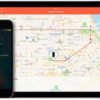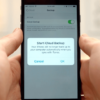Metro è una nuova applicazione sviluppata da Apple che ha fatto il suo debutto ufficiale in iOS 12. Si tratta di un software davvero particolare e sicuramente molto utile che permette di effettuare misurazioni utilizzando la fotocamera dell’iDevice personale. In questa nuova guida odierna vi spiegheremo nel dettaglio come usare l’app Metro su iPhone in maniera molto semplice e veloce. Non perdiamo altro tempo e vediamo subito come fare.
Indice dei contenuti
Premessa
Prima di vedere nel dettaglio come utilizzare l’app Metro, è necessario sapere che il software funziona su iOS 12 o versioni successive. Quindi, nel caso in cui foste in possesso di una release precedente alla 12 sul vostro iDevice, bisognerà effettuare l’aggiornamento.
Per fare ciò, basta seguire gli step elencati qui sotto:
- Afferrate il vostro iPhone (iPad o iPod Touch) e pigiate sull’icona a forma di ingranaggio che trovate nella schermata iniziale.
- Una volta aperte le Impostazioni, pigiate su Generali e scegliete Aggiornamento software.
- Automaticamente, il sistema operativo rivelerà la presenza di un eventuale nuovo update. In caso di esito positivo, procedete con il download e la successiva installazione seguendo la procedura guidata.
Per avere sempre il device iOS aggiornato, vi suggeriamo di settare gli aggiornamenti automatici. Vi basta premere sull’apposita opzione presente in Aggiornamento software e tappare sul toggle in corrispondenza della voce per abilitarla.
Metro: cos’è
Dopo questa piccola premessa, adesso possiamo parlarvi nello specifico delle caratteristiche offerte dalla nuova applicazione sviluppata da Apple. In questo modo saprete di cosa tratta prima di vedere come usare l’app Metro su iPhone. In sostanza, l’applicativo trasforma il vostro dispositivo iOS in un righello così potrete misurare con estrema comodità gli oggetti fisici.
Metro permette di stimare rapidamente le dimensioni di un oggetto e addirittura riesce a misurare in automatico quelli di forma rettangolare. Fra le funzionalità proposte dall’app Metro di Apple abbiamo anche la possibilità di condividere le misurazioni effettuate con chi volete tramite e-mail, messaggio e molto altro ancora. Parliamo anche di un’applicazione particolarmente leggera con dimensioni inferiori ai 600 kB e inoltre è disponibile in diverse lingue, fra cui ovviamente quella italiana.
Come usare l’app Metro su iPhone
Finalmente ora possiamo vedere nel dettaglio il funzionamento dell’applicazione. Ecco gli step da seguire:
- Dalla schermata principale del vostro iPhone (iPad o iPod Touch), individuate l’icona dell’app Metro e tappateci su per avviarla. Nel caso in cui non riusciste a trovarla, potrete effettuare tranquillamente il download dall’App Store.
- Una volta avviata, l’applicazione vi chiede di muovere l’iPhone per effettuare una sorta di calibrazione.
- In sostanza, l’app Metro sfrutta la fotocamera del vostro iDevice per tracciare le misurazioni.
- Per iniziare la procedura, individuate l’oggetto che volete misurare e posizionate il pallino bianco (che si trova all’interno del cerchio tratteggiato) all’estremità dell’angolo che volete misurare.
- Fatto ciò, premete sul tasto +, spostatevi verso l’altro punto della misurazione e pigiate nuovamente sul pulsante +. Automaticamente, l’app Metro mostrerà i cm al centro della linea della misurazione fatta.
Dopo aver terminato l’operazione, avete diverse possibilità:
- Se non va bene, vi basta tappare sull’icona freccia presente in alto a sinistra per annullare l’ultimo passaggio.
- Se volete cancellare l’intera misurazione e ripeterla da zero, vi basta pigiare sull’icona cestino collocata in alto a destra.
- Nel caso in cui vorreste continuare la misurazione, è necessario partire da uno dei 3 punti creati presenti nella linea.
- Tappando su una delle misurazioni effettuate (in cm), avrete anche la conversione in pollici (“).
- Pigiando sempre su una delle misurazioni fatte, potrete copiare il valore in cm tappando su Copia e poi inviarlo alla persona che preferite attraverso il comando Incolla.
- Per condividere la misurazione fatta con l’app Metro, è necessario scattare una fotografia premendo sul pallino posto poco sopra il +. Tappate poi sulla miniatura che compare in basso a sinistra, effettuate le eventuali modifiche (potete regolare le dimensioni, evidenziare un particolare attraverso gli strumenti matita, penna ecc, settare un colore preferito oppure utilizzare le funzioni Testo, Firma, Lente e altro ancora pigiando sul tasto + collocato in basso a destra), tappate sull’icona Condivisione situata in alto a destra e scegliete l’applicazione che volete utilizzare per inviare la foto (es. Messaggio, Mail, Telegram, AirDrop e così via).
La misurazione automatica degli oggetti rettangolari, invece, avviene in maniera molto semplice. Basta posizionare il puntatore bianco al centro dell’oggetto rettangolare per vedere comparire un tratteggiato giallo. Dopo aver premuto sul pulsante +, avrete come risultato la misurazione in cm e addirittura l’area in cm². Tappando su quest’ultimo risultato, comparirà una finestra contenente il calcolo dell’area (cm x cm e pollici x pollici), una conversione in m² e ft² e la diagonale espressa in cm e pollici.
Infine, attraverso le impostazioni dell’applicazione potete cambiare l’unità di misura fra sistema imperiale o metrico. Vi basta aprire le Impostazioni e tappare su Metro.
Altri articoli utili
Dopo aver parlato dell’app Metro, nell’elenco sottostante trovate altre guide utili pubblicate su ChimeraRevo che riguardano il melafonino di Apple: